微星主板怎么更新bios版本(微星主板bios 详细设置图解)
我们可以通过升级主板BIOS来修复原有BIOS的错误,提高硬件兼容性,或者识别更多的CPU,比如新推出的CPU,在与上一代主板配对时可能会出现无法开机的情况。
注意:由于主板BIOS老版本,新CPU不亮。 刷主板BIOS前,需要先找一个匹配的老CPU点亮,刷最新的主板BIOS。 刷新最新的 BIOS 后,您可以点亮新的 CPU。 .
所需工具:
U盘一个;
微星主板更新BIOS教程
1、首先我们打开微星中文官网,找到并点击“客服”,如下图所示。
2、弹出菜单栏后,点击“技术支持”,如下图。
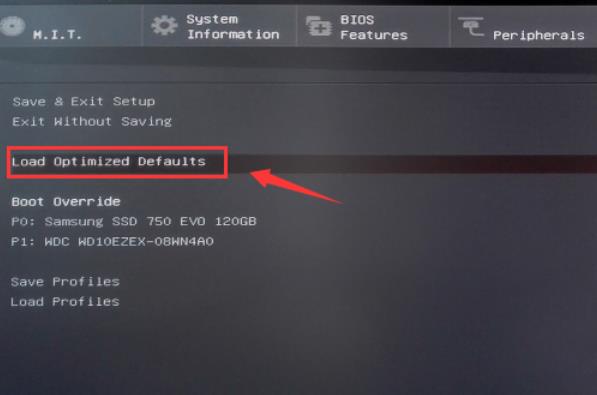
3. 当要求选择您的产品时,我们点击“主板”选项,如下图所示。
4、在下面选择你的产品的选项中,我们选择第一个选项选择芯片组(),第二个选项选择主板的芯片组,第三个选项选择对应的主板型号,比如我们的主板是B450,然后我们点击这个型号。
5、此时我们来到B450的BIOS下载页面,找到最新的BIOS(见发布日期),点击“下载”图标,如下图。
6、下载该机型的BIOS。
7、下载的文件为压缩包文件。 我们双击打开压缩包文件。 里面还有一个文件夹。 我们双击进入,如下图。
8、找到后缀为1B4的文件,拖放到U盘根目录下。
9、我们可以看到1B4文件已经放在了U盘的根目录下,如下图。

10、我们需要将U盘插入需要刷新BIOS的电脑,打开电脑,在开机的瞬间在键盘上反复按“DEL”键或者“”键,进入微星主板界面.
11、在微星主板BIOS中,我们在高级模式中选择“M-FLASH”选项,如下图。
12、此时“系统会自动重启进入FLASH模式,是否进入FLASH模式?” 会弹出,我们选择“是”按钮,如下图。
13、这时候会来到这个界面,我们点击选择后缀为.1B4的BIOS文件,如下图。
14、此时会弹出“Are you sure to this file”,直接选择“Yes”,如下图。
15、此时会跳转到主板的BIOS更新页面。 不要中途断电,等待主板BIOS更新完成。
根据主板BIOS的版本不同,界面可能会发生变化,所以本文仅供参考,方法大同小异。









